tomcat介绍:
web服务器只能完成静态资源的请求;
web容器能够进行动态资源的请求;
tomcat就是一个最简单的web容器,是apache的jarkata项目的子项目。
tomcat 7.0.X支持Servlet 3.0规范,因此建议使用7.0.X;
tomcat有两种版本:
(1)二进制版本:解压后需要配置环境变量,建议使用此版本。
(2)服务版本:可执行文件,安装好后会在系统中注册服务.
tomcat目录介绍:
tomcat有几个文件夹:
(1)bin:存放可执行命令,比如开启和关闭tomcat:startup.bat;
(2)conf:配置文件。
(3)webapps:发布web应用。
(4)lib:库文件,可以通过此目录扩展,比如放置数据库驱动在此文件中。
(5)work:临时的Java或class文件。
Tomcat基本配置
注意:Tomcat不要放在中文目录或带有空格的目录中;
一、配置环境变量
1.配置 JAVA_HOME :C:\Java\jdk1.6.0_27
2.配置 CATALINA_HOME:C:\apache-tomcat-7.0.6 (这个环境变量可以不配)
这里以我的配置为例,根据自己的安装位置调整;
catalina_home配置了以后,当出现如图情况:
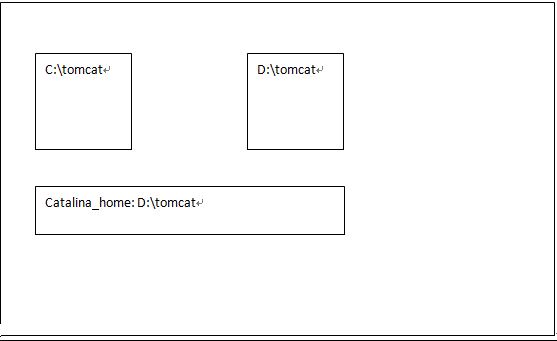
当点击C:\tomcat\bin\startup.bat后 启动的是D:\tomcat
二、配置端口
默认为8080,可以在tomcat/conf/server.xml中的配置.
<Connector port="8888" protocol="HTTP/1.1" //此处可以把8888换成任意端口.
connectionTimeout="20000"
redirectPort="8443" />
配置完这些后已经可以使用tomcat了,在浏览器中输入 http://localhost:8888 后弹出如下页面:

端口被占用问题:
如果有其他软件占用了此端口,则会导致tomcat不能启动;
解决方案:
用FPort等软件查看端口使用情况,然后 kill 此进程即可;
三、配置用户角色
为了在页面中管理部署web应用,必须要有用户,因此需要配置新用户和密码(原本无用户)。
在tomcat/conf/tomcat-users.xml中的<tomcat-users></tomcat-users>中添加如下语句:
<role rolename="manager-gui"/> <user username="admin" password="12345" roles="manager-gui"/> //用户名为admin,密码为12345
JAAS:Java Authentication Authorization Service 即Java验证授权服务
如图可以利用前面设定的用户名和密码登陆:
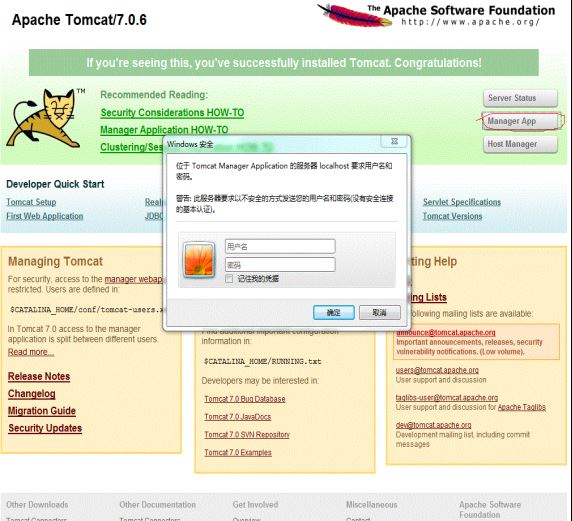
四、配置部署web应用路径
1.可以在webapps目录中进行部署,即直接将整个web应用复制到webapps下。
2.可以在conf/catalina/localhost目录中创建一个test.xml,在此文件中添加:
<?xml version="1.0" encoding="GBK"?> <Context docBase="F:/publish" debug="0" privileged="true"> //docBase是路径,可以自己调整 </Context>
这样可以输入 http://localhost:8080/test 访问,注意这个test就是xml文件的名字。
比如xml文件的名字为x.xml,则输入 http://localhost:8888/x
还需要在F:\publish,也就是web应用的目录新建一个WEB-INF文件夹,在此文件夹中新建一个web.xml,为了偷懒,可以把tomcat/webapps/WEB-INF/web.xml 的文件黏贴到F:\publish\WEB-INF中.
3.可以在网页中部署,如图所示:
可以通过war包或者一个路径部署,war包可以从Eclipse中导出。
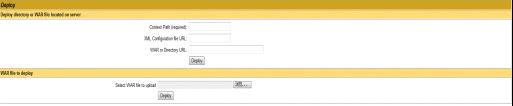
常见注意点:
1.设置端口号:在conf/server.xml中修改。
2.配置虚拟目录:在conf/server.xml中最后添加<Context path = "...." docBase = "..."/>,
比如 <Context path = "/test" docBase = "D:\test"/>,则浏览器中输入http://localhost:8080/test则可以运行D:\test的内容。
注:在配置完后还要在conf/web.xml中
<param-name>listings</param-name> <param-value>false</param-value>改成true
3.配置默认首页:在conf/web.xml中最后
<welcome-file>index.html</welcome-file>
说明默认为index.html,因此如果输入http://localhost:8080/test则会自动调用index.html.
4.每个web应用中都需要WEB-INF和web.xml文件,最简单的办法就是去tomcat主目录下的webapps/ROOT/的WEB-INF拷贝到你所需要的web应用文件夹下。
5.第一次用户请求某个JSP会比较慢。
原因:JSP首先会转换成JAVA文件,然后再编译成class文件,最后才执行,这些java和class的文件都在tomcat主目录的work文件夹下。
HTTP常见状态:
(1)404错误:客户路径不正确造成。
(2)500错误:服务器内部错误。
因此总的来说:
(1)2##:请求成功。
(2)4##:客户端错误。
(3)5##:服务器错误。
JSP文件简介:HTML+JAVA代码。
<%。。。%>中嵌入java代码。
在html中<form>的action属性可以设置服务器处理请求的jsp文件,例如:
<form action = "hello.jsp" method = "post">
接下来是一个最简单的应用tomcat的程序,用户输入任意字符串比如world,服务器返回hello加上字符串,比如hello,world.
<html>
<head>
<title>Demo</title>
</head>
<body>
输入内容:
<form action = "input.jsp" method = "post">
<input type = "text" name = "info"/>
<input type = "submit" value = "显示"/>
</form>
</body>
</html>
jsp文件:
<html>
<head>
<title>Demo</title>
</head>
<body>
<%
String str = request.getParameter("info");
str = "Hello,"+str;
out.println("<h2>"+str+"</h2>");
%>
</body>
</html>
web应用目录布局建议:
主目录 | |-WEB-INF | |- web.xml | |- classes | | |-放置class文件 | |- lib | | |-放置第三方jar包 | |- src | | |-存放源文件 |-存放jsp、html | |-image | |-存放图片
免责声明:本站发布的内容(图片、视频和文字)以原创、转载和分享为主,文章观点不代表本网站立场,如果涉及侵权请联系站长邮箱:is@yisu.com进行举报,并提供相关证据,一经查实,将立刻删除涉嫌侵权内容。